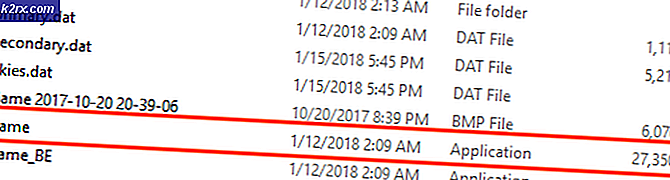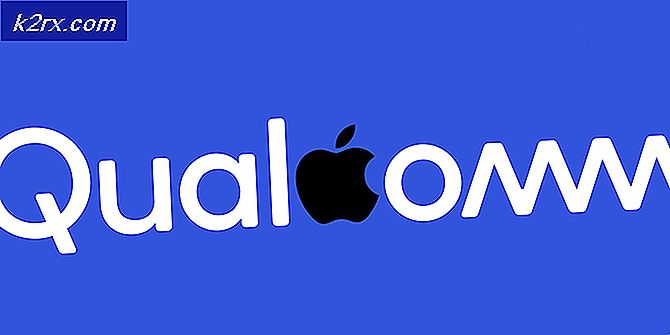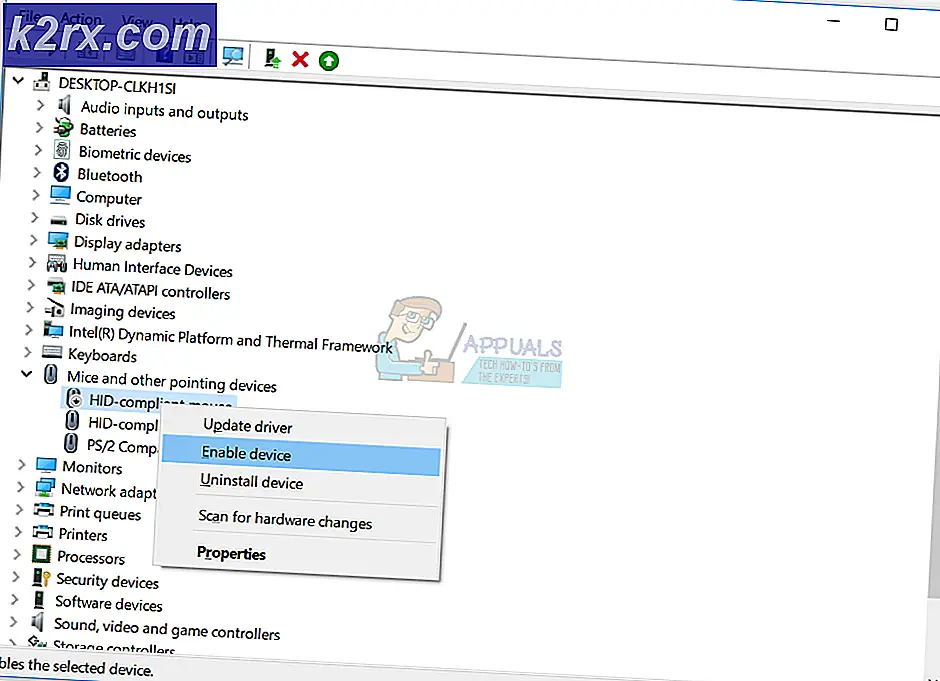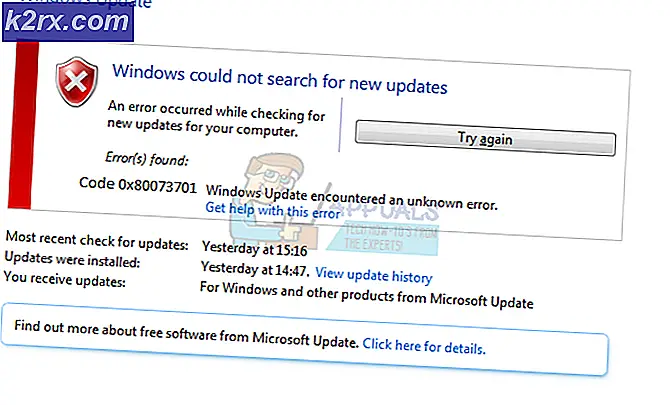Düzeltme: Başlangıçtaki Sistem Diski veya Disk Hata İletisi
Bilgisayar kullanıcılarının bilgisayarları önyüklendikten ve İşletim Sistemine girmeye çalıştıktan hemen sonra görebilecekleri çok sayıda hata iletisi vardır. Bu hata iletilerinden biri, Sistem diski veya disk hatası olduğunu bildiren biridir. Bu hata mesajı, bilgisayarınızın İşletim Sistemine girmesinden önce kendini gösterir. Bu, bu hata mesajının İşletim Sisteminizi erişememesi anlamına gelir, temel olarak tüm bilgisayarınızı tümüyle pahalı bir kağıt ağırlığına indirir.
Sistem dışı bir disk veya disk hatası, bir bilgisayarın önyükleme dosyaları veya sürücüyle ilgili başka bir sorun olmaması için önyüklemeye çalıştığı sürücüye doğru işaret eder. Ancak, bu hata da gevşek veya hatalı SATA / IDE kablolarından kaynaklanabilir veya bilgisayarınızın önyükleme yapmaya çalıştığı ilk ortam veya yapılandırılmaya çalışılan HDD'niz yapılandırılmıyor olabilir. Bu sorun çözülebilir ve Sistem diski veya disk hatası hata mesajı alınabilir ve aşağıdakileri yapmak için kullanabileceğiniz en etkili çözümlerden bazıları şunlardır:
1. Çözüm: Önyüklenebilir olmayan tüm ortamları bilgisayarınızdan kaldırın
İlk ve en önemlisi, bilgisayarınızdan bilgisayarınızın önyükleme yapamayacağı tüm ortamları kaldırın. Bu DVD'leri, CD'leri, USB flash sürücüleri ve disketleri içerir. Bilgisayarınızın DVD / CD sürücüsünün boş olduğundan, disket sürücünün (bir tane varsa!) Boş olduğundan ve USB bağlantı noktalarından herhangi birine USB flash sürücülerinin takılmamış olduğundan emin olun ve ardından bilgisayarı yeniden başlatın ve ardından sorun hala devam ediyor. Hala sorunla karşı karşıyaysanız, sonraki çözümü deneyin.
Çözüm 2: HDD'nizin IDE veya SATA kablosunu kontrol edin
Gevşek veya arızalı bir SATA kablosu (veya eski HDD'lerdeki IDE kablosu), Windows'un bir HDD'den algılanmasını, tanınmasını ve okunmasını zorlaştırabilir ve bu sorunu doğurur. Bilgisayarınızı açın ve HDD'yi anakarta bağlayan kablonun güvenli bir şekilde bağlandığından emin olun ve bilgisayarınızı yeniden başlatın . Bu işe yaramazsa, kabloyu tamamen değiştirin ve sorunun çözülüp çözülmediğini kontrol edin. Sorun devam ederse, SATA veya IDE kablosunu sorunun olası bir nedeni olarak güvenli bir şekilde yönetebilirsiniz.
Çözüm 3: Bilgisayarınızın HDD'sinin önyükleme sırasının en üstünde olduğundan emin olun.
Bilgisayarınızı yeniden başlat . Bilgisayarınızın önyüklendiğinde gördüğünüz ilk ekranda, bilgisayarınızın BIOS'una erişmenizi sağlayacak tuşa basın. Bu anahtar, bir anakart üreticisinden diğerine değişir ve hem bir bilgisayarın kullanım kılavuzunda hem de ilk ekranda bulunan ilk ekranda bulunabilir. o çizildiğinde görüntülenir. BIOS'a girdikten sonra, önyükleme sırasını arayan sekmeleri göz önünde bulundurun.
Bilgisayarınızın önyükleme sırası ayarlarını bulduktan sonra bunları vurgulayın ve Enter tuşuna basın, ardından önyüklemeye çalıştığınız Sabit Disk Sürücüsünün listenin en üstünde olduğundan emin olun. Değilse, listenin en üstünde ayarlayın, değişikliği kaydedin, BIOS'tan çıkın ve bilgisayarı yeniden başlatın .
Çözüm 4: HDD'nizin önyükleme sektörünü, ana önyükleme kaydını ve BCD'yi onarın
Sabit Disk Sürücünüzün önyükleme dosyalarının hasarlı veya bozuk hale gelmesi nedeniyle Sistem dışı disk veya disk hatası mesajı görüntüleniyorsa, HDD'nin önyükleme kesimini, ana önyükleme kaydını ve BCD'yi (Önyükleme Yapılandırma Verileri) onarmanız sorunu çözmelidir. Bunu yapmak için yapmanız gerekenler:
PRO TIP: Sorun bilgisayarınız veya dizüstü bilgisayar / dizüstü bilgisayar ile yapılmışsa, depoları tarayabilen ve bozuk ve eksik dosyaları değiştirebilen Reimage Plus Yazılımı'nı kullanmayı denemeniz gerekir. Bu, çoğu durumda, sorunun sistem bozulmasından kaynaklandığı yerlerde çalışır. Reimage Plus'ı tıklayarak buraya tıklayarak indirebilirsiniz.Etkilenen bilgisayara bir Windows yükleme diski veya Windows sistem onarım diski takın, yeniden başlatın ve ardından diskten önyükleyin. Diskten önyükleme yapmak için, CD / DVD sürücünüzü bilgisayarınızın önyükleme sırasındaki ilk önyükleme aygıtı olarak ayarlamanız gerekir. Dil ayarlarınızı seçin ve diğer tercihleri yapılandırın. Bir kurulum diski kullanıyorsanız, merkezde hemen Şimdi yükle düğmesi ile bir ekrana yönlendirileceksiniz. Bu ekranda, bilgisayarınızı sol alt köşede onar'a tıklayın. Bir sistem onarım diski kullanıyorsanız, doğrudan bir sonraki adıma geçin. Onarmak istediğiniz İşletim Sistemini seçin.
Onarım / kurulum modunda Windows 7 / Vista'yı nasıl başlatacağınız ve Windows 8 / 8.1 ve 10'u onarım / yükleme modunda nasıl başlatacağınız konusunda ayrıntılı kılavuzlarımıza da bakabilirsiniz.
Sistem Kurtarma Seçenekleri penceresinde Komut İstemi'ne tıklayın.
Komut İstemi'ne aşağıdaki komutları yazın ve her birinde yazdıktan sonra Enter tuşuna basın:
fixboot
fixmbr
RebuildBcd
Yükleme diskini çıkarın, bilgisayarı yeniden başlatın ve sorunun çözülüp çözülmediğini görün.
Not : Bu sorunu Windows 7 veya Vista'da bu çözümü kullanarak çözmeye çalışıyorsanız, Komut İstemi'nde, fixboot, fixmbr ve rebuildbcd yerine aşağıdaki komutları kullanın:
bootrec / fixmbr
bootrec / fixboot
bootrec / rebuildbcd
Çözüm 5: Başarısız olup olmadığını belirlemek için HDD'nizde tanılamayı çalıştırın.
Yukarıda listelenen ve açıklanan çözümlerden hiçbiri sizin için bu sorunu çözmeyi başaramadıysa, son seçeneğiniz HDD'nizde bir dizi tanılama testi çalıştırmaktır. HDD'nizde tanılama testlerini çalıştırmak, sağlık durumunu ve başarısız olup olmadığını veya başarısız olup olmadığını belirlemenizi sağlayacaktır. HDD’nizin arızalı olup olmadığını öğrenmek için bu kılavuzu kullanın.
Sabit Disk Sürücünüzün çoktan başarısız olduğunu veya başarısız olduğunu belirledikten sonra, geçerli olan tek eylem planı onu yenisiyle değiştirmek olacaktır.
PRO TIP: Sorun bilgisayarınız veya dizüstü bilgisayar / dizüstü bilgisayar ile yapılmışsa, depoları tarayabilen ve bozuk ve eksik dosyaları değiştirebilen Reimage Plus Yazılımı'nı kullanmayı denemeniz gerekir. Bu, çoğu durumda, sorunun sistem bozulmasından kaynaklandığı yerlerde çalışır. Reimage Plus'ı tıklayarak buraya tıklayarak indirebilirsiniz.
![Windows 7 ve 10'da OneDrive Bağlantı Sorunları [Düzeltme]](http://k2rx.com/img/102051/onedrive-connectivity-issues-on-windows-7-and-10-fix-102051.png)